- Das Sehen des weißen Bildschirms des Todes auf einem Mac kann viele Sorgen bereiten, aber wir haben in diesem Handbuch einige mögliche Korrekturen.
- Das Zurücksetzen von SMC und NVRAM und das Ausführen Ihres Laptops im abgesicherten Modus sind einige der Korrekturen für dieses Problem.
- Wenn Sie umfassendere Anleitungen sehen möchten, besuchen Sie unsere Mac Fix Hub.
- Für weitere interessante und nützliche Mac-Informationen zögern Sie nicht, unser Lesezeichen zu setzen Mac-Seite.

Viele Fehler und Probleme werden durch ein überladenes System verursacht. Wird Ihr System reinigen und optimieren. Laden Sie es jetzt herunter und machen Sie Ihr Mac OS in nur drei einfachen Schritten schneller:
- Downloaden und installieren Sie Waschmaschine X9.
- Warten Sie, bis ein automatischer Scan gestartet wird, um Mac OS-Probleme zu finden.
- Klicken Sauber um alle möglichen Probleme loszuwerden.
- Waschmaschine X9 wurde heruntergeladen von 0 Leser in diesem Monat.
Viele MacBook-Benutzer berichteten, dass sie aufgrund des White Screen of Death nicht auf ihr MacBook zugreifen können. Wenn beim Starten Ihres MacBook ein weißer Bildschirm angezeigt wird, sollten Sie einige unserer Lösungen ausprobieren.
Wie werde ich den White Screen of Death auf dem MacBook los?
1. SMC und NVRAM zurücksetzen

Das erste, was Sie versuchen möchten, wenn Sie einen weißen Bildschirm erhalten, ist das Zurücksetzen von SMC und NVRAM. Um den NVRAM zurückzusetzen, gehen Sie wie folgt vor:
- Schalten Sie Ihr MacBook aus und wieder ein.
- Sobald Sie die Leistung Taste gedrückt halten Option, Befehl, P, und R Schlüssel.
- Wenn Sie den Startton zum zweiten Mal hören oder das Apple-Logo zum zweiten Mal erscheint und wieder verschwindet, lassen Sie die Tasten los.
Um SMC bei Modellen mit dem T2-Chip zurückzusetzen, gehen Sie wie folgt vor:
- Schalten Sie Ihr MacBook aus.
- drücken und halten Steuerung, links Option (Alt), und rechts Verschiebung.
- Halten Sie die Tasten 7 Sekunden lang gedrückt. Halten Sie die Taste gedrückt, ohne sie loszulassen Leistung Taste.
- Halten Sie alle vier Tasten für weitere 7 Sekunden gedrückt.
- Lassen Sie die Tasten los, warten Sie einen Moment und starten Sie Ihr MacBook.
Bei Modellen ohne T2-Chip müssen Sie Folgendes tun:
- Fahren Sie Ihr MacBook herunter und halten Sie die linke Maustaste gedrückt Verschiebung, links Steuerung, links Option (Alt).
- Drücken und halten Sie die Leistung ohne die Tasten aus dem vorherigen Schritt loszulassen.
- Halten Sie alle vier Tasten etwa 10 Sekunden lang gedrückt.
- Lassen Sie die Tasten los und starten Sie Ihr MacBook erneut.
2. Abgesicherten Modus verwenden
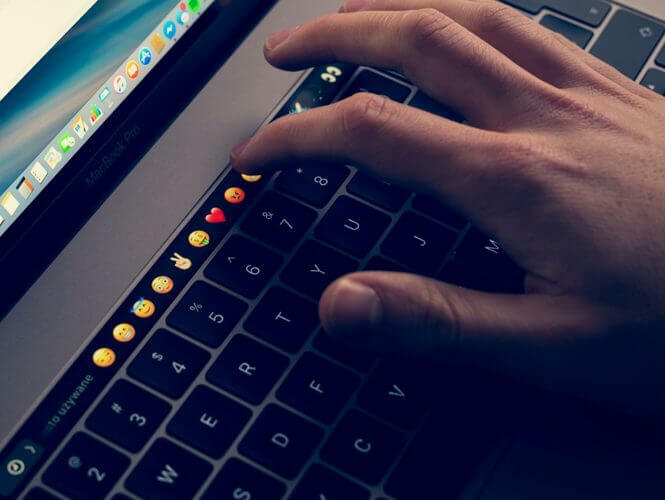
Wenn Sie Ihr MacBook aufgrund des weißen Bildschirms nicht starten können, versuchen Sie es stattdessen mit dem abgesicherten Modus. Um auf den abgesicherten Modus zuzugreifen, gehen Sie wie folgt vor:
- Starten oder starten Sie Ihr MacBook neu und halten Sie die. gedrückt Verschiebung Schlüssel.
- Wenn das Anmeldefenster erscheint, lassen Sie die Verschiebung Schlüssel.
- Geben Sie bei Bedarf Ihre Zugangsdaten ein.
Nachdem Sie den abgesicherten Modus aufgerufen haben, können Sie ihn beenden und normal booten. Wenn das Problem weiterhin besteht, liegt das Problem möglicherweise an einem der Anmeldeelemente. Um es zu entfernen, gehen Sie wie folgt vor:
- Gehe zu Apple-Menü > Systemeinstellungen.
- Navigieren Sie zu Benutzer & Gruppen.
- Wählen Sie Ihren Kontonamen und klicken Sie auf Login-Elemente.
- Eine Liste mit Anmeldeelementen wird angezeigt. Schreib sie auf.
- Entfernen Sie nun alle Login-Elemente, indem Sie die Entfernen Taste.
- Starten Sie Ihr MacBook neu.
- Wenn das Problem nicht auftritt, müssen Sie Elemente nacheinander hinzufügen, bis Sie das Problem gefunden haben, das das Problem verursacht.
3. Repariere die Festplatte
Wenn der weiße Bildschirm auf Ihrem MacBook angezeigt wird, können Sie ihn beheben, indem Sie die Festplatte reparieren. Führen Sie dazu die folgenden Schritte aus:
- Starten Sie Ihr MacBook neu und halten Sie. gedrückt Befehl + R Schlüssel.
- Wenn der Wiederherstellungsmodus startet, gehen Sie zu Festplattendienstprogramm.
- Wählen Sie Ihr Systemlaufwerk aus und gehen Sie zum Erste Hilfe Wählen Sie nun die Erste Hilfe Möglichkeit.
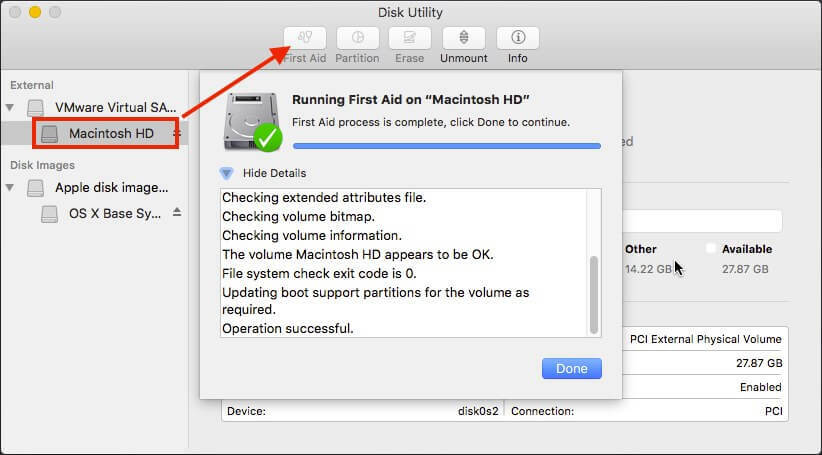
Dieser Leitfaden enthält etwas einfache Lösungen, mit denen Sie den White Screen of Death auf Ihrem MacBook reparieren können. Wenn unsere Lösungen für Sie nicht funktioniert haben, können Sie jederzeit versuchen, Ihr macOS neu zu installieren.
FAQ: Erfahren Sie mehr über MacBook-Probleme
- Warum zeigt mein MacBook einen weißen Bildschirm?
Der weiße Bildschirm, den Sie auf Ihrem MacBook sehen, kann ein Hinweis auf eine defekte Festplatte sein, kann aber auch durch einen Fehler mit Ihrem Betriebssystem verursacht werden.
- Wie führe ich eine Systemwiederherstellung auf einem Mac durch?
Um eine Systemwiederherstellung auf Ihrem Mac durchzuführen, sollten Sie Ihren Laptop neu starten und die Befehl+R Tasten gedrückt, bis Sie das. sehen macOS-Dienstprogramme Seite. Klicken Sie dann auf Festplattendienstprogramm, wählen Sie Ihre Hauptfestplatte aus und klicken Sie auf Löschen Taste.
- Haben Macs Wiederherstellungspunkte?
Ja, auf dem Mac sind standardmäßig Wiederherstellungspunkte aktiviert.

Haben Sie immer noch Probleme mit Ihrem Mac OS?
Beheben Sie sie mit diesem Tool:
- Jetzt herunterladen und installieren Waschmaschine X9 von der offiziellen Website
- Warten Sie, bis ein automatischer Scan gestartet wird, und erkennen Sie die Probleme.
- Klicken Sauber um mit der Optimierung Ihres Mac OS für ein besseres Erlebnis zu beginnen.
Restoro wurde heruntergeladen von 0 Leser in diesem Monat.


